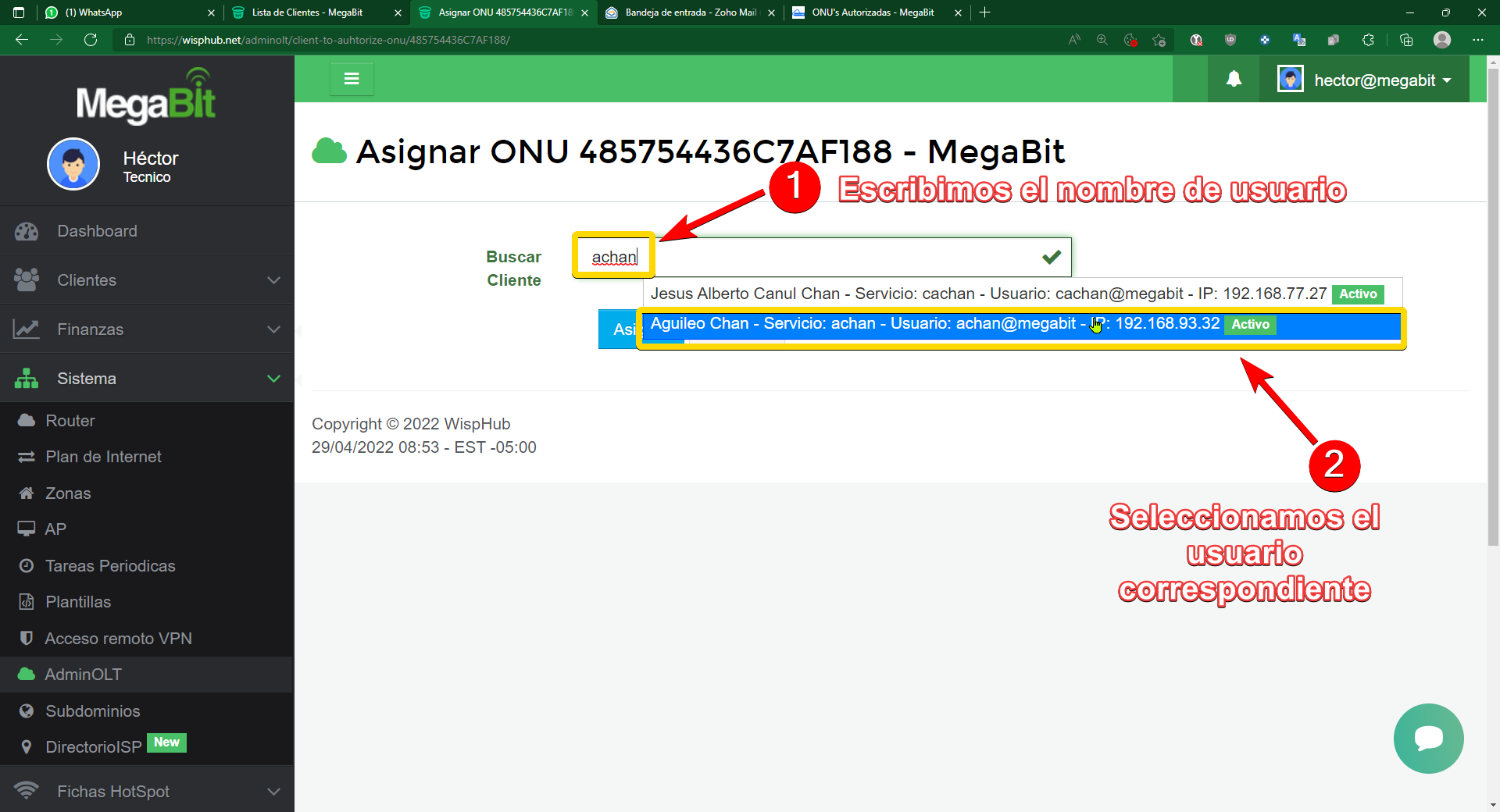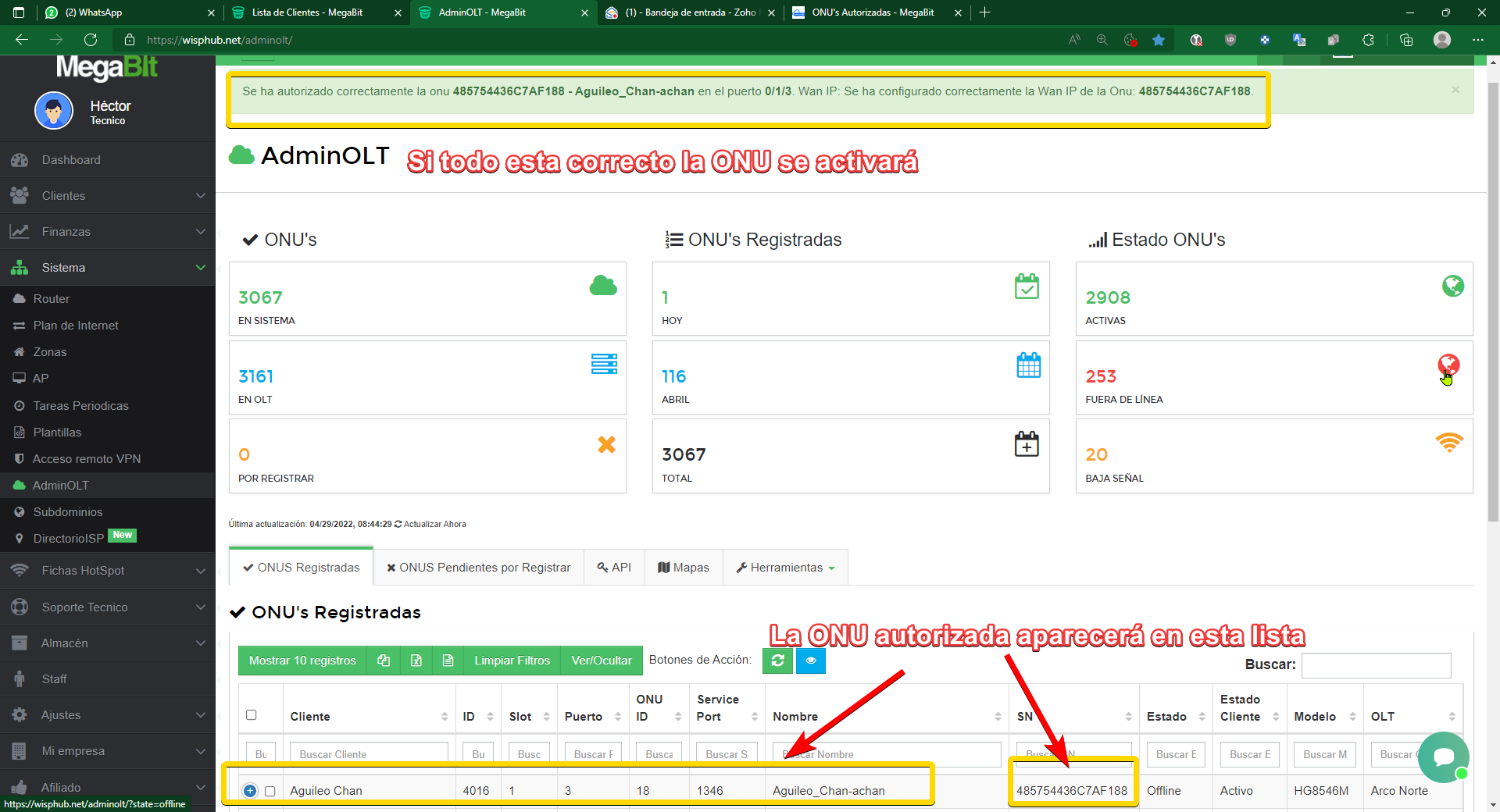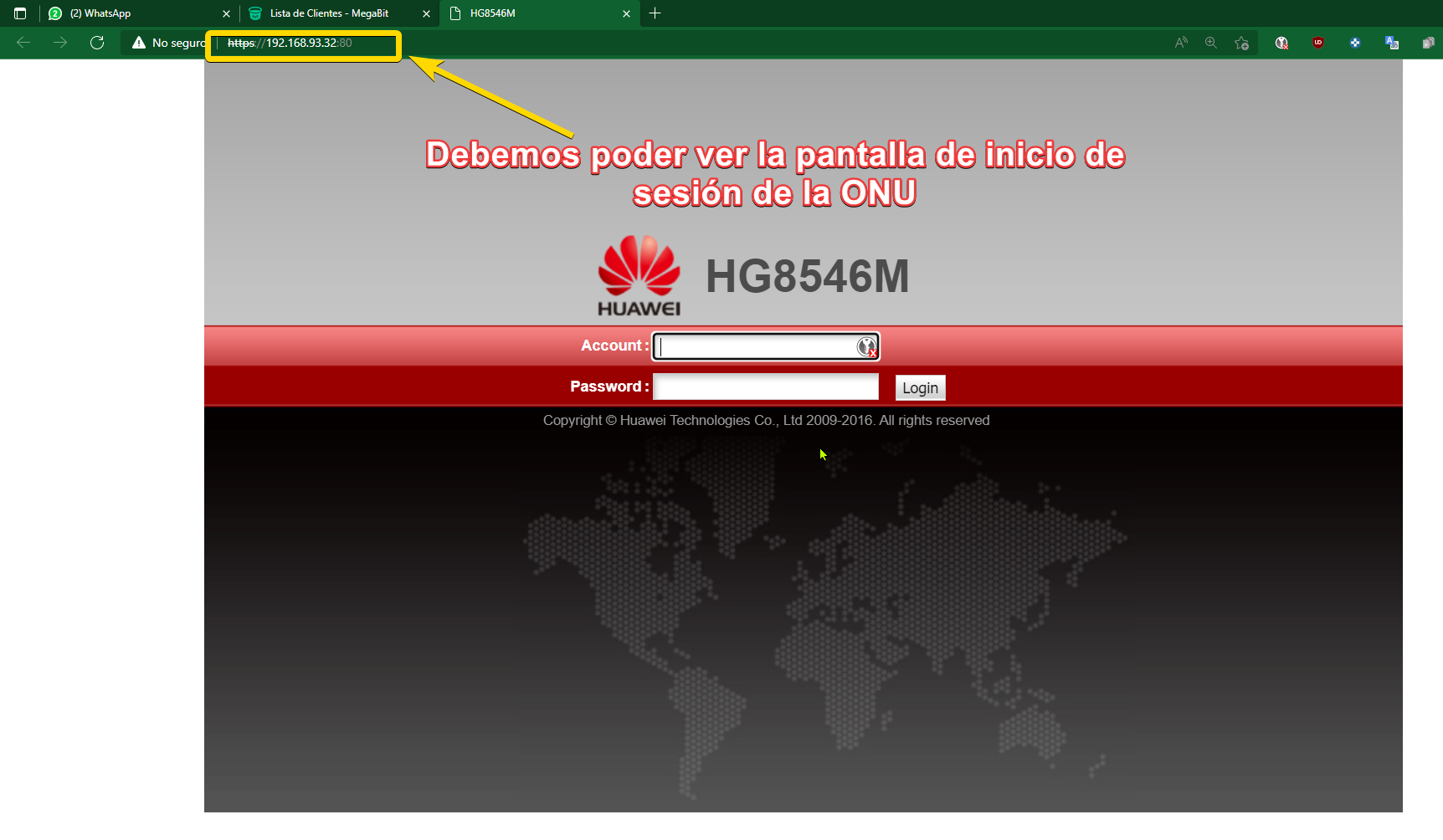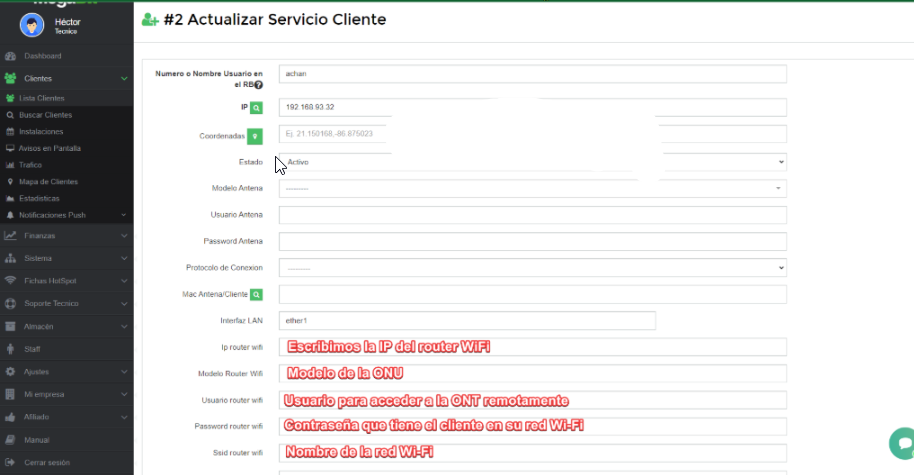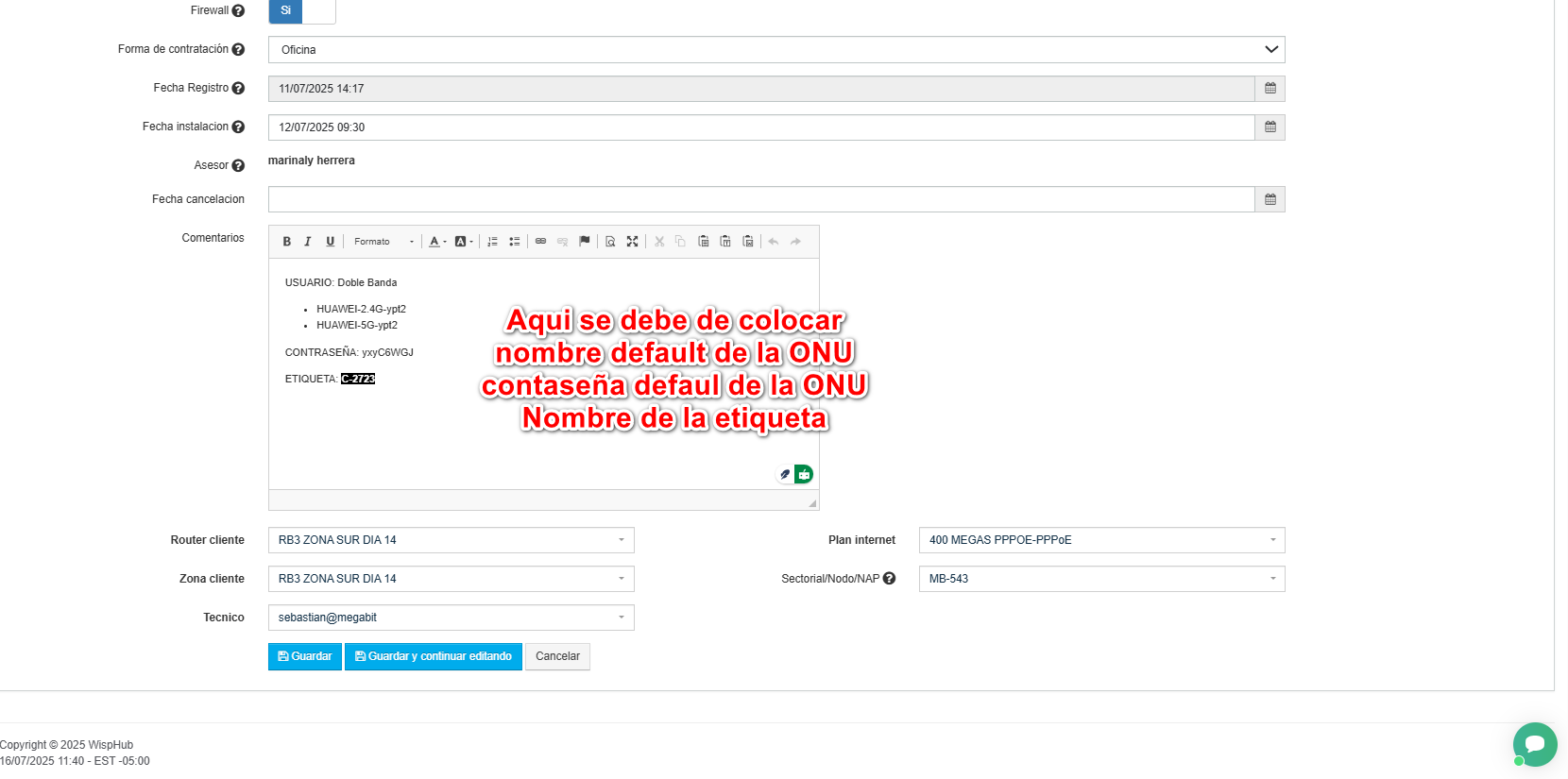Proceso 1: Cómo Activar una instalación o agregar un cliente nuevo
Paso 1. Antes de activar una ONU los técnicos tienen que enviar una serie de fotos como evidencia de su instalación. Esto se hace por medio de whatsapp
-
Modem parte de atrás
-
Caja NAP
-
Acomodo del Conector
-
Etiqueta
-
Potencia caja
Paso 2: Validar potencia de la caja
Paso 2.1 Validar que la potencia de caja sea menor a -26
Paso 2.2 Validar que la potencia de Catv sea menor a -3 (si aplica)
Paso 3 . Activar al cliente en Wisphub desde la lista de Instalaciones: Validar que los datos del cliente estén correctos. Corroborar que ya está firmado el contrato para activar la instalación.
-
Nombre
-
Dirección
-
Plan de internet
-
Router/Zona
-
IP
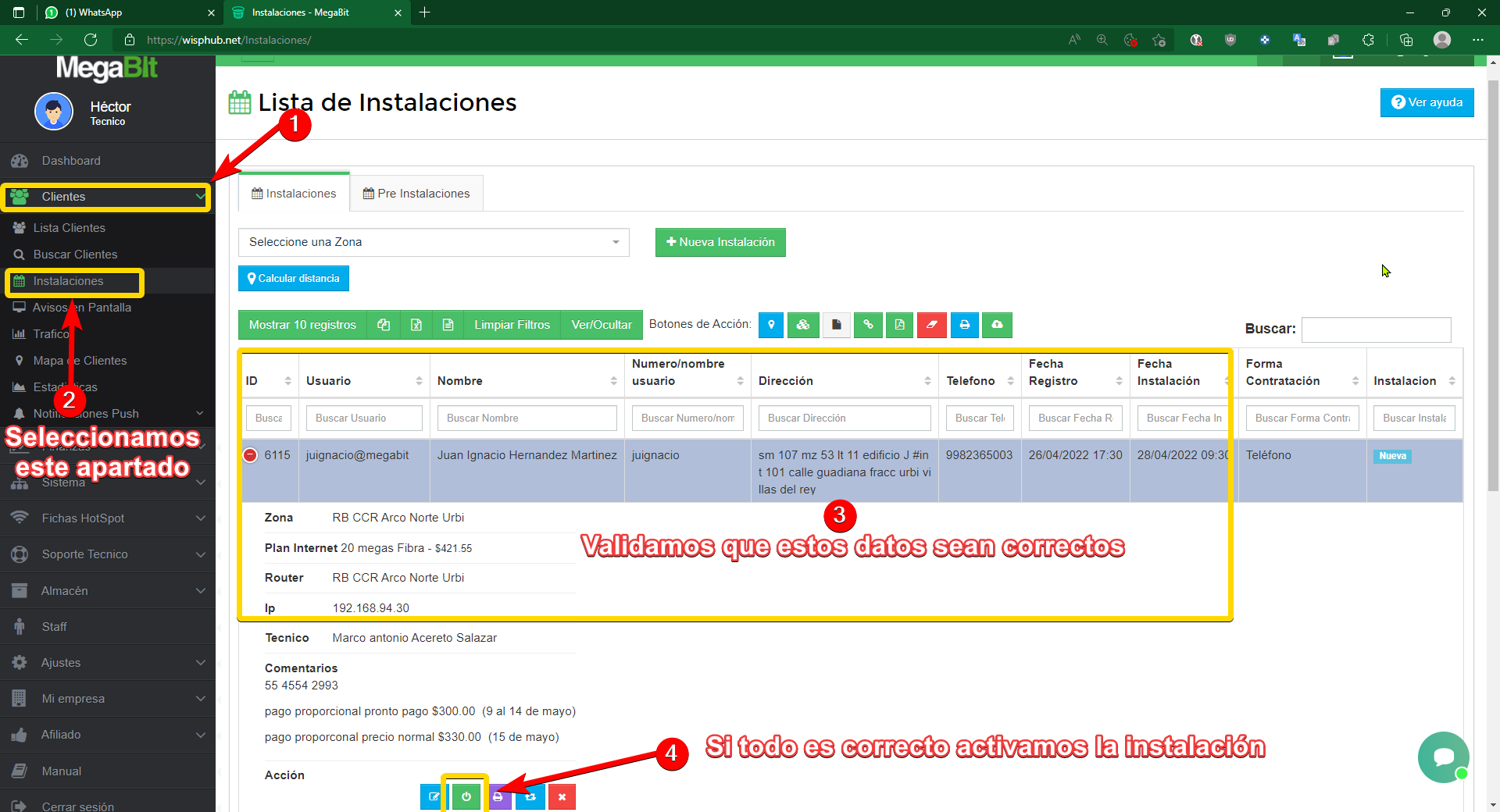
Paso 4. Activar la ONU: Nos dirigimos a AdminOLT.
Paso 4.1 Seleccionamos "Onus Pendientes por Registrar".
Paso 4.2 Seleecionamos la ONU que vamos a autorizar y activamos en el botón de acción.
Paso 4.3 Escribimos el nombre del usuario y seleccionamos.
Paso 4.4 Seleccionamos la VLAN.
Paso 4.5 Seleccionamos la velocidad de descarga.
Paso 4.6 Seleccionamos la velocidad de subida.
Paso 4.7 Seleccionamos la zona donde instalo.
Paso 4.8 Selecionamos la NAP.
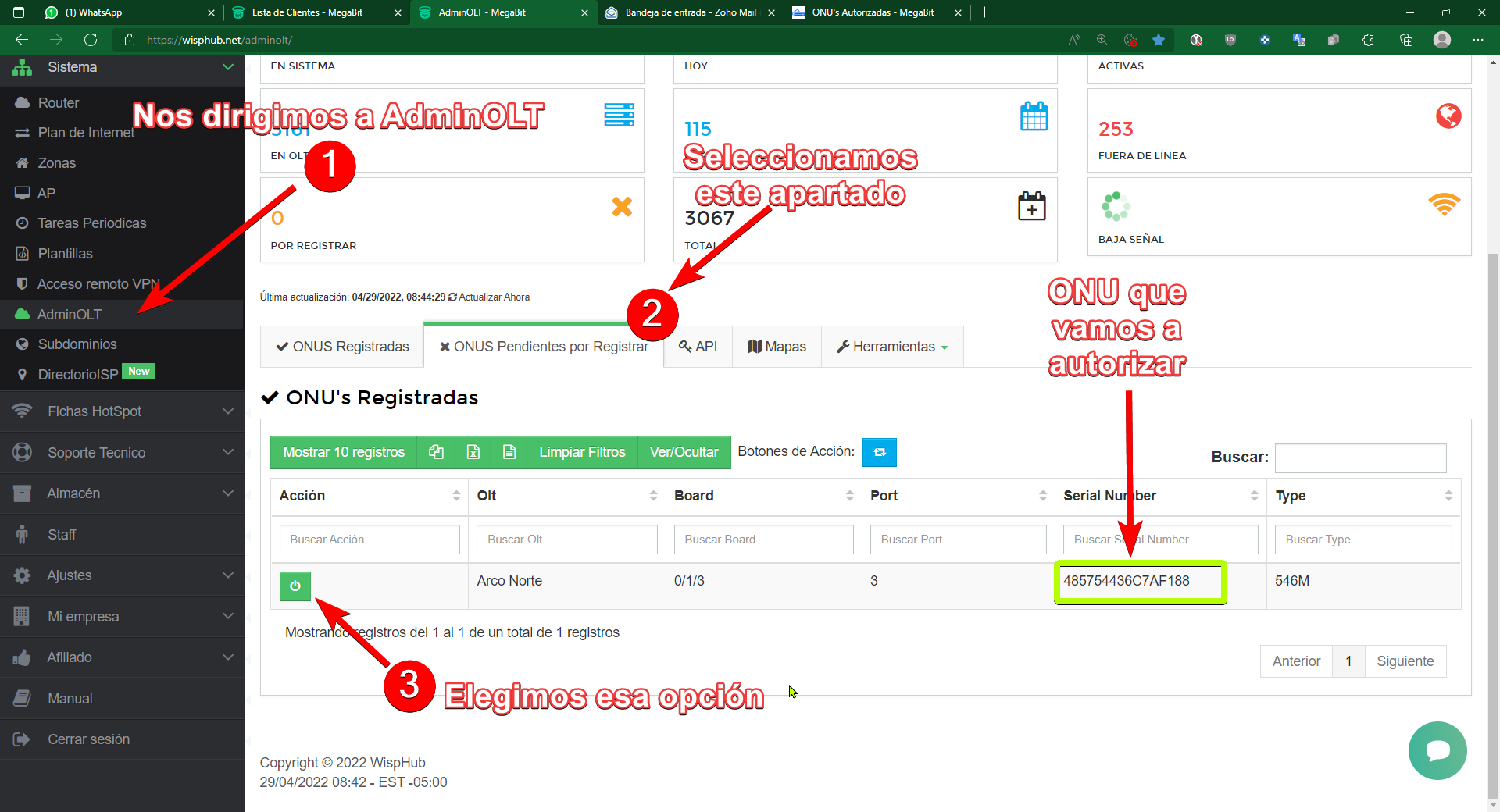
Paso 5. Crear WAN IP
Paso 5.1 Dirigirse a WAN IP
Paso 5.2 Activar en SI la opción de ¿Crear Wan Ip?
Paso 5.3 Colocar el nombre de conexión
Paso 5.4 Seleccionar SI en "Asociar puertos Lan", "Asociar SSID", "Habilitar Puerto HTTP"
Paso 5.5 Habilitar la VLAN correspondiente
Paso 5.6 Colocar la dirección IP del Equipo
Paso 5.7 Colocar la Máscara de Subred
Paso 5.8 Colocar la puerta de enlace
Paso 5.9 Dar click en registrar.
Paso 5.10 Verificar que el cliente aparezca en la lista de onus autorizadas de AdminOLT
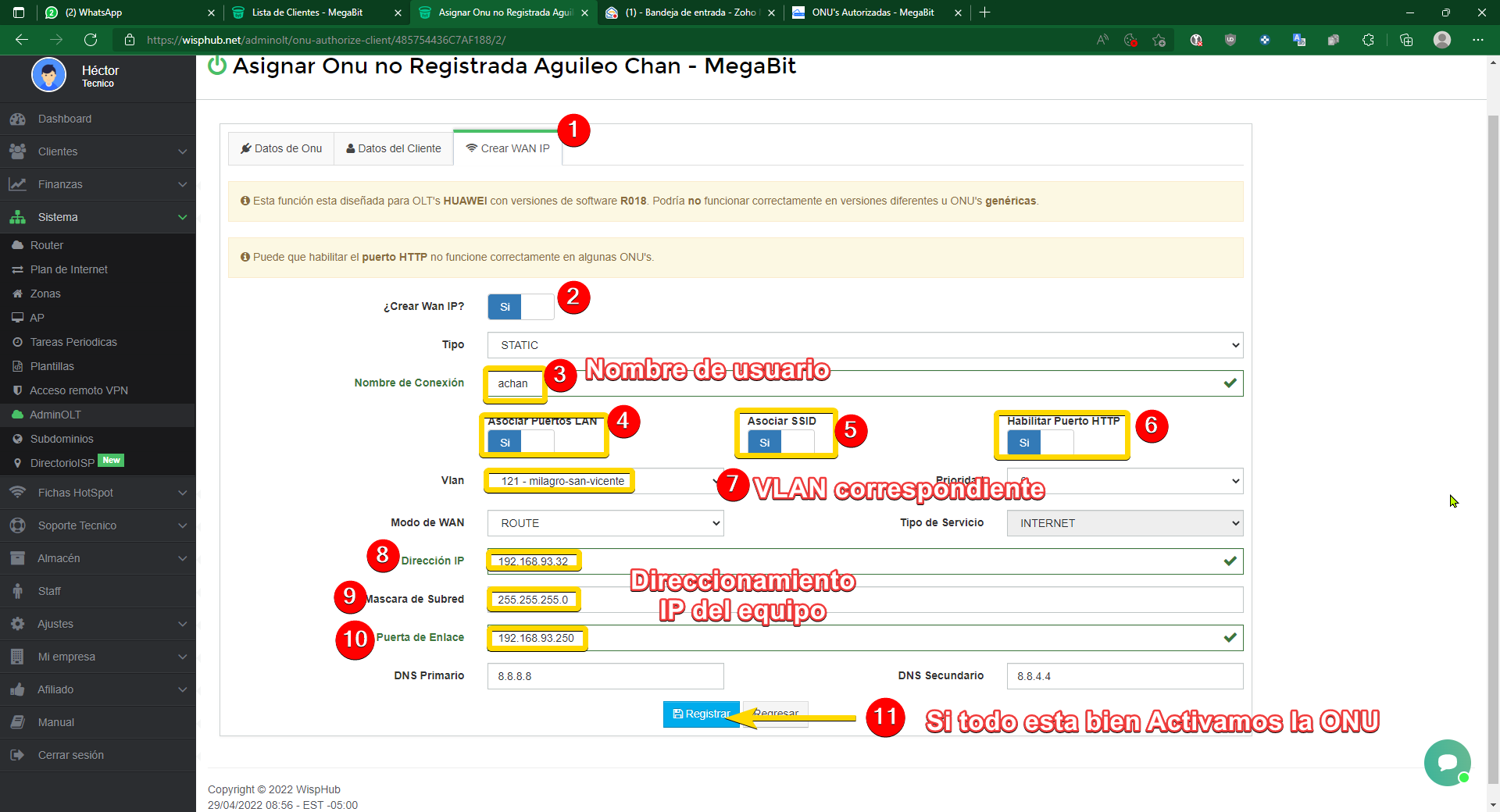
Paso 6. Verificar que la ONU se alcanza remotamente.
En lista de clientes de WispHub damos click en la IP para que abra una nueva pestaña y verificamos que se pueda ver la pantalla de inicio de la ONU
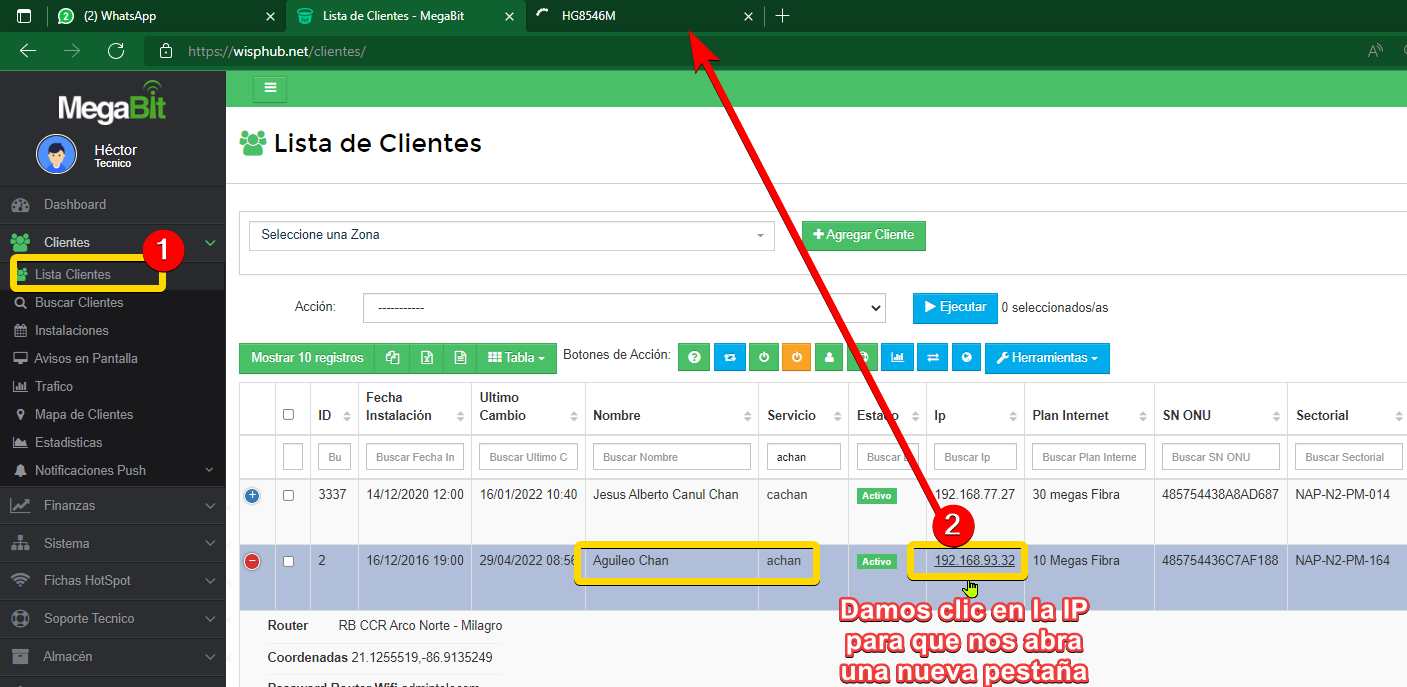
Paso 7. Llenamos los datos del cliente de WIFI
Desde la lista de clientes, seleccionamos el servicio del cliente y agregamos la siguiente información:
1. Escribimos la IP del router WIFI
2. Usuario para acceder a la ONT remotamente
3. Contraseña que tiene el cliente en su red WI-FI
4. Nombre de la red wi-fi
5. Comentarios del nombre default de la ONU, contraseña DEFAULT de la ONU y nombre de la etiqueta.
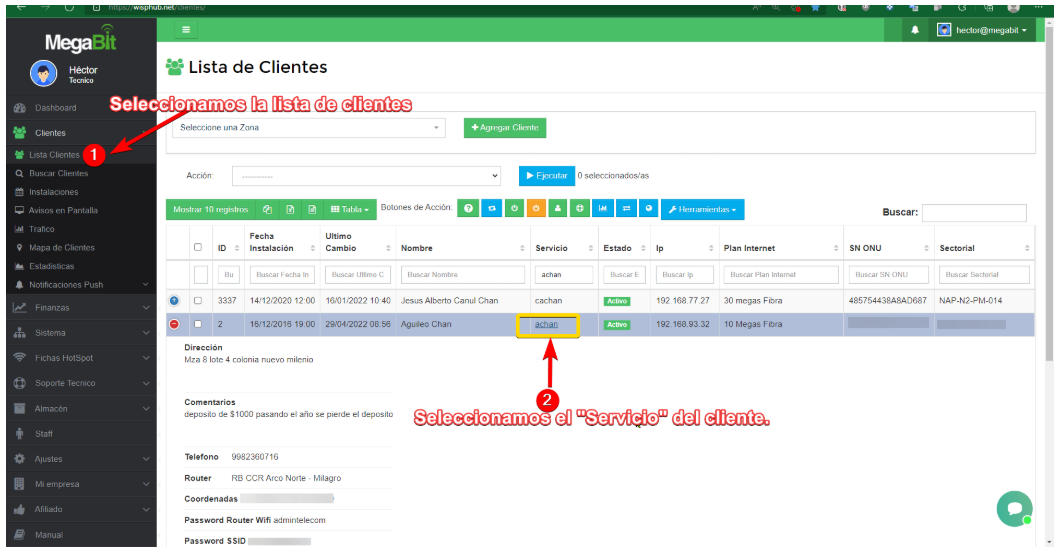
Paso 8. Validación de ubicación
Paso 8.1 Agregar coordenada
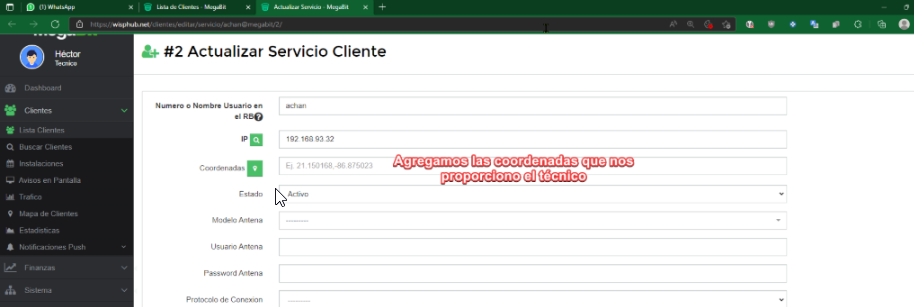
El técnico debe compartir las coordenadas de la casa del cliente y el activador debe validar que se encuentren presentes en la información del servicio del cliente. Ejemplo: El cliente vive en Av. Azul, pero en sus datos de WispHub colocó que vive en Av. Roja y en AdminOLT la coordenada de la ONU está en la Av. Morada.
INCORRECTO:
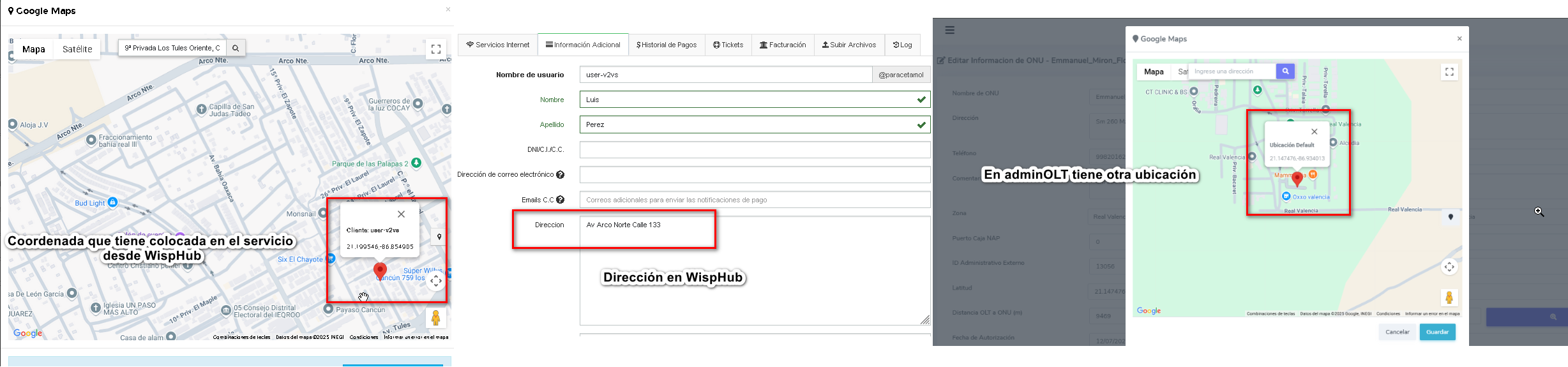
CORRECTO:
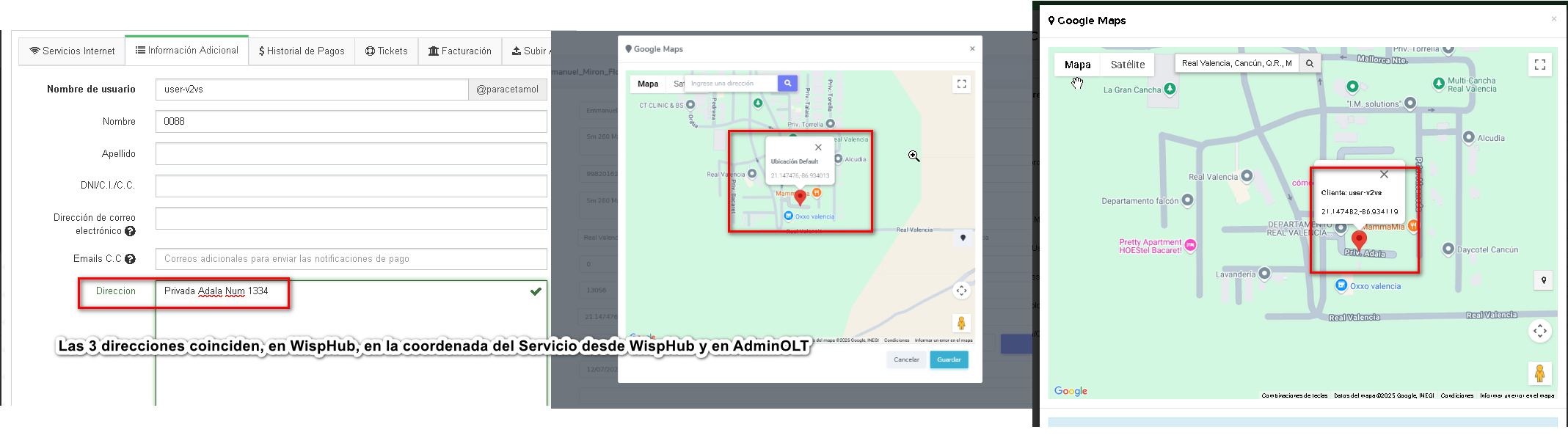
Paso 8.2 Validación de domicilio desde el servicio del cliente
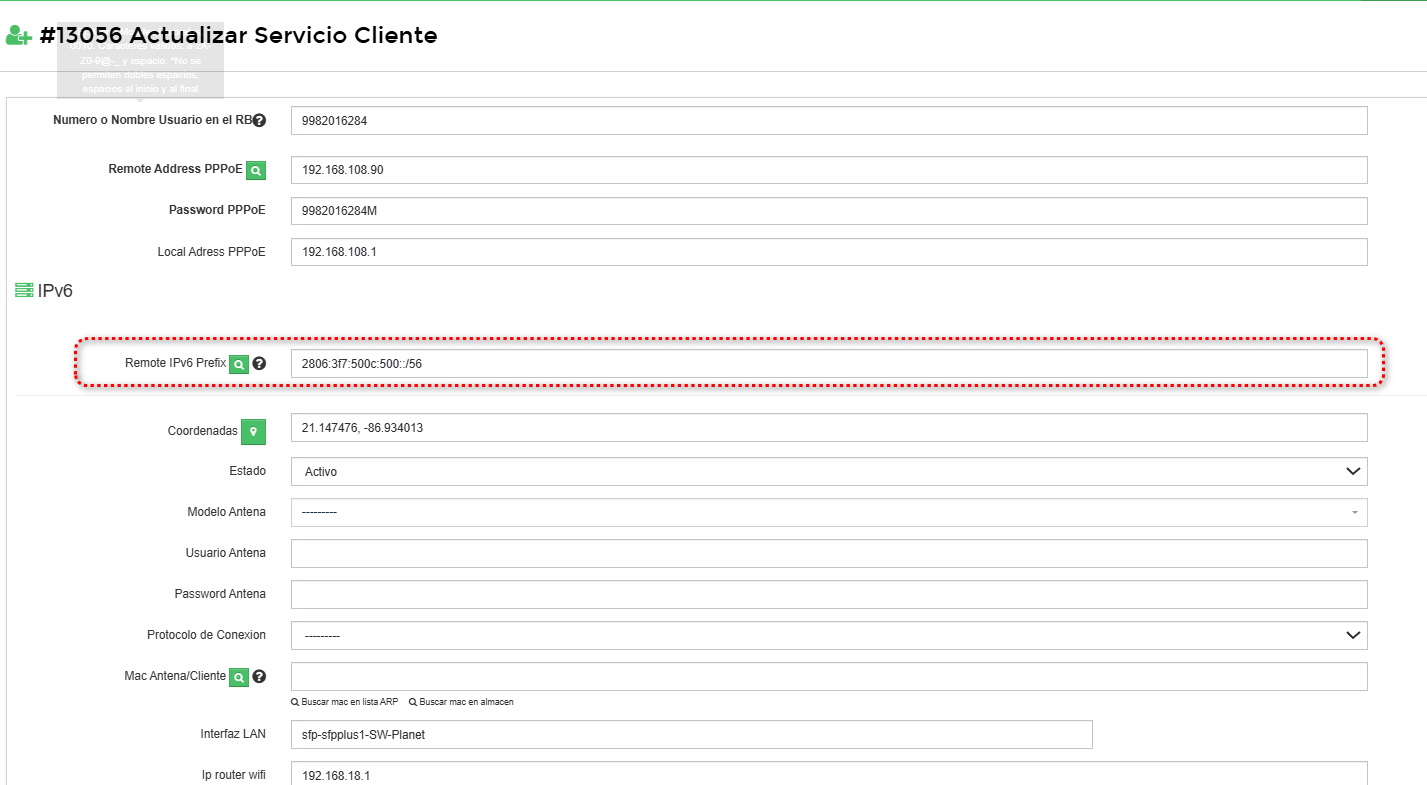
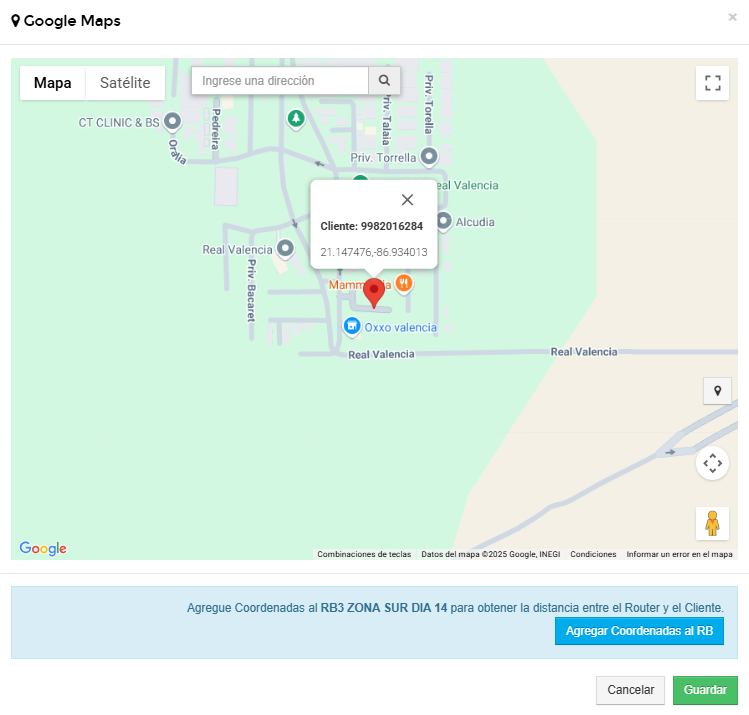
Paso 8.3 Valicación de domicilio desde la información del cliente.
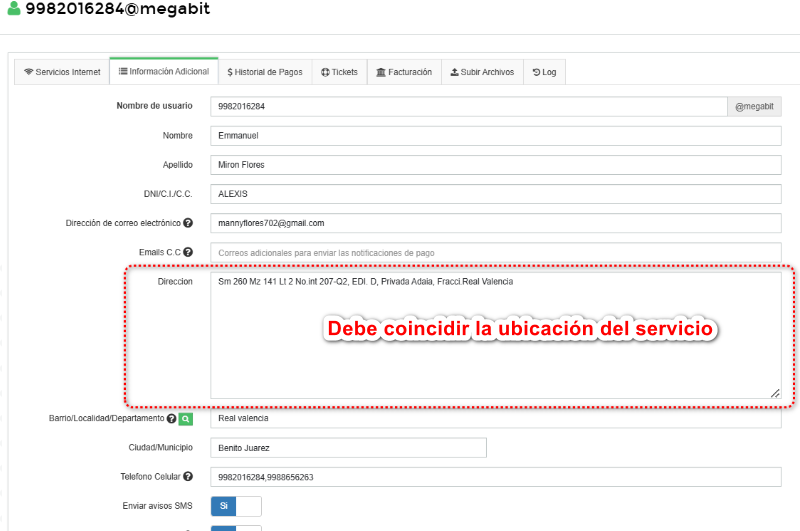
Paso 8.4 Validación de domicilio de coordenada desde AdminOLT. Debe validarse que se encuentre en la misma zona que la caja NAP donde se conectó el cliente.
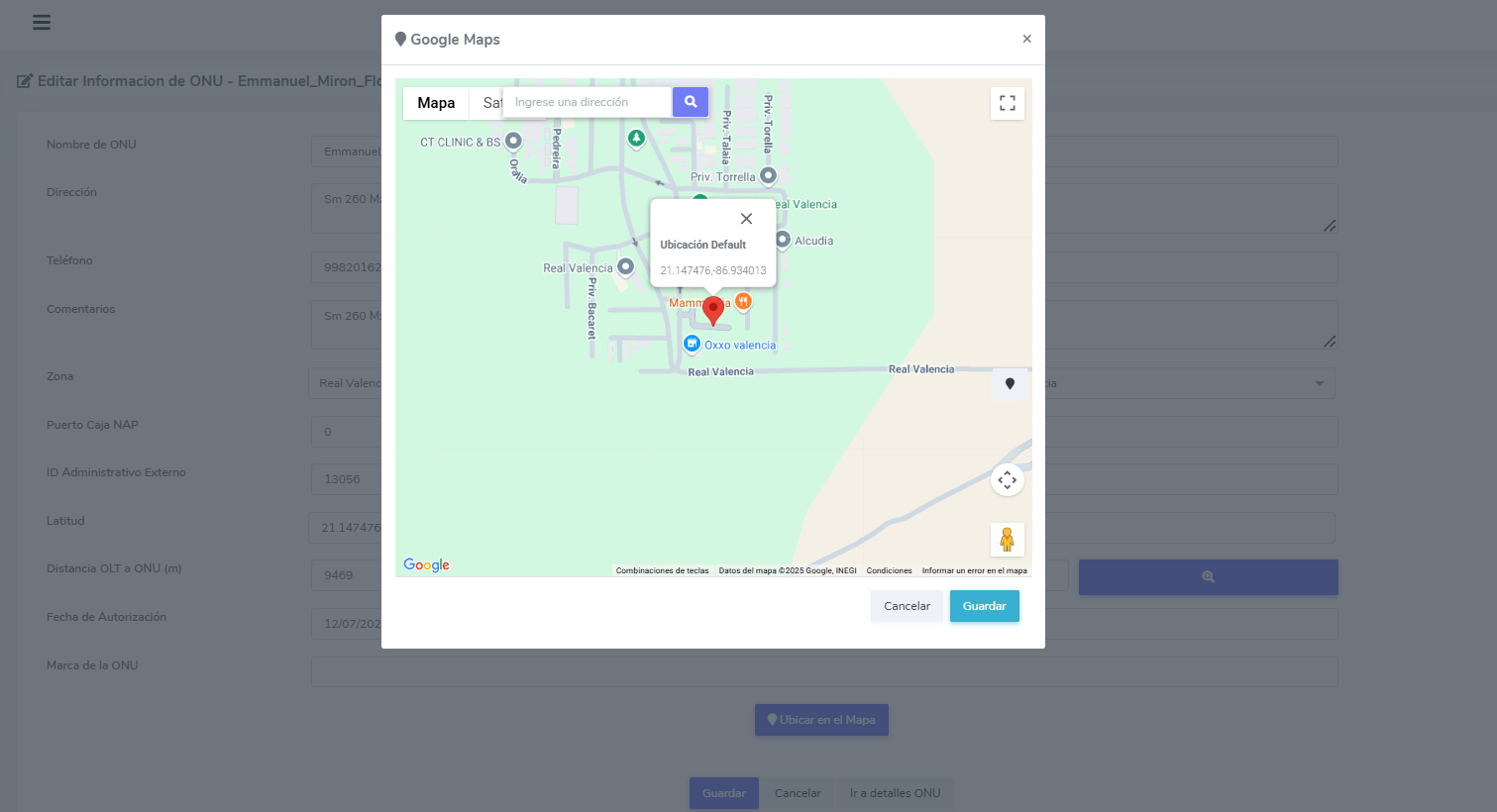
Paso 9. Validación de fotos y material.
Se debe de confirmar con el técnico que el cliente ya cuenta con salida a internet, una vez confirmado, el tecnico debe agregar en WispHub la lista de materiales que usó para llevar acabo la instalación.
1.DOMICILIO
2.CAJA NAP
3.ACOMODO DEL CONECTOR
4.MODEM EMPOTRADO
5.MODEM PARTE DE ATRAS
6.ETIQUETA
7.POTENCIA CLIENTE
8.POTENCIA CAJA
9.INSTALACIÓN DE APLICACIÓN MÓVIL CON INE/DNI
10. Escaneo de canales (Si aplica)
11. Un canal de prueba (Si aplica)
12. Llamada de prueba (Si aplica)
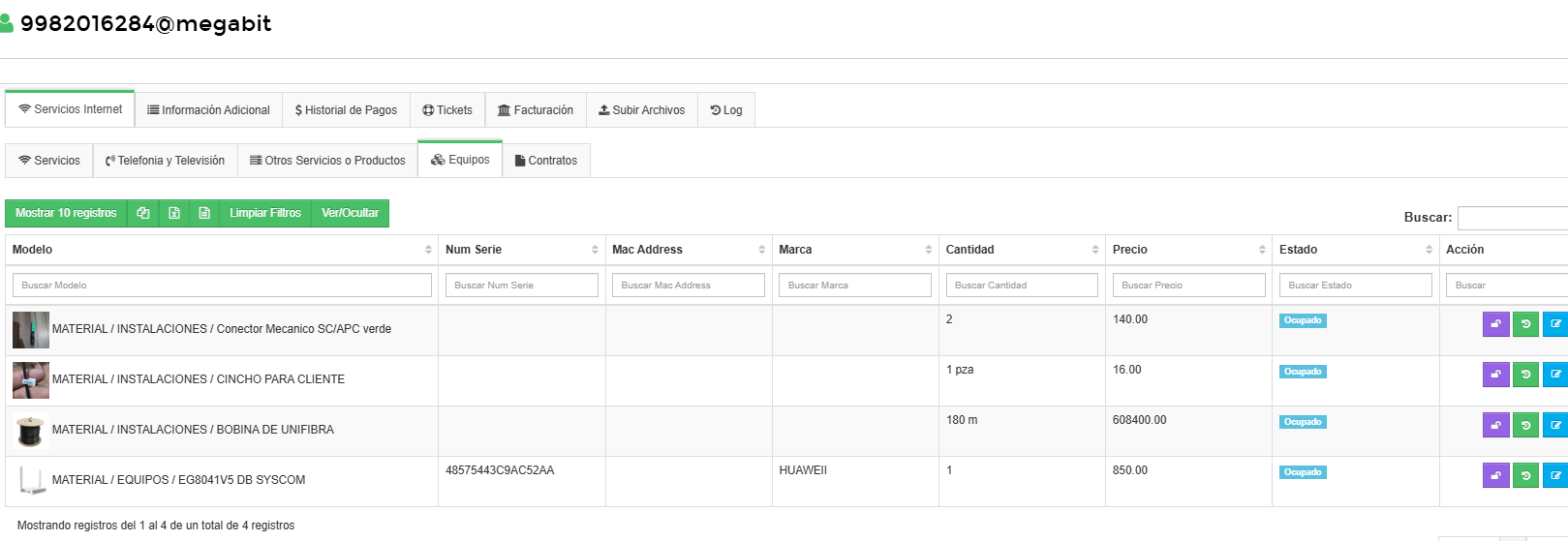
Paso 10. Una vez confirmada la información el técnico ya se puede retirar de la casa. No se debe de ir antes de que se confirme su salida por si se requiere hacer alguna corrección.
Checklist 1: Como activar una instalación o agregar un cliente
MANUAL PASO A PASO: https://wisphub.net/documentacion/articulo/activar-clienteinstalacion-733/
VIDEO PASO A PASO: { Link del video }
Paso 1. Antes de activar una ONU los técnicos tienen que enviar una serie de fotos como evidencia de su instalación. Esto se hace por medio de whatsapp
Modem parte de atrás
Caja NAP
Acomodo del Conector
Etiqueta
Potencia caja
Paso 2: Validar potencia de la caja
Paso 2.1 Validar que la potencia de caja sea menor a -26
Paso 2.2 Validar que la potencia de Catv sea menor a -3 (si aplica)
Paso 3 . Activar al cliente en Wisphub desde la lista de Instalaciones: Validar que los datos del cliente estén correctos. Corroborar que ya está firmado el contrato para activar la instalación.
-
Nombre
-
Dirección
-
Plan de internet
-
Router/Zona
-
IP
Paso 4. Activar la ONU: Nos dirigimos a AdminOLT.
Paso 4.1 Seleccionamos "Onus Pendientes por Registrar".
Paso 4.2 Seleecionamos la ONU que vamos a autorizar y activamos en el botón de acción.
Paso 4.3 Escribimos el nombre del usuario y seleccionamos.
Paso 4.4 Seleccionamos la VLAN.
Paso 4.5 Seleccionamos la velocidad de descarga.
Paso 4.6 Seleccionamos la velocidad de subida.
Paso 4.7 Seleccionamos la zona donde instalo.
Paso 4.8 Selecionamos la NAP.
Paso 5. Crear WAN IP
Paso 5.1 Dirigirse a WAN IP
Paso 5.2 Activar en SI la opción de ¿Crear Wan Ip?
Paso 5.3 Colocar el nombre de conexión
Paso 5.4 Seleccionar SI en "Asociar puertos Lan", "Asociar SSID", "Habilitar Puerto HTTP"
Paso 5.5 Habilitar la VLAN correspondiente
Paso 5.6 Colocar la dirección IP del Equipo
Paso 5.7 Colocar la Máscara de Subred
Paso 5.8 Colocar la puerta de enlace
Paso 5.9 Dar click en registrar.
Paso 5.10 Verificar que el cliente aparezca en la lista de onus autorizadas de AdminOLT
Paso 6. Verificar que la ONU se alcanza remotamente.
En lista de clientes de WispHub damos click en la IP para que abra una nueva pestaña y verificamos que se pueda ver la pantalla de inicio de la ONU
Paso 7. Llenamos los datos del cliente.
Desde la lista de clientes, seleccionamos el servicio del cliente y agregamos la siguiente información:
1. Agregamos la coordenada
2. Escribimos la IP del router WIFI
3. Usuario para acceder a la ONT remotamente
4. Contraseña que tiene el cliente en su red WI-FI
5. Nombre de la red wi-fi
6. Comentarios del nombre default de la ONU, contraseña DEFAULT de la ONU y nombre de la etiqueta.
Paso 8. Validación de coordenadas. El técnico debe compartir las coordenadas de la casa del cliente y el activador debe validar que se encuentren presentes en la información del servicio del cliente. Ejemplo: El cliente vive en Av. Azul, pero en sus datos de WispHub colocó que vive en Av. Roja y en AdminOLT la coordenada de la ONU está en la Av. Morada.
Paso 8.1 Validación de domicilio desde el servicio del cliente
Paso 8.2 Valicación de domicilio desde la información del cliente.
Paso 8.3 Validación de domicilio de coordenada desde AdminOLT. Debe validarse que se encuentre en la misma zona que la caja NAP donde se conectó el cliente.
Paso 9. Validación de fotos y material.
Se debe de confirmar con el técnico que el cliente ya cuenta con salida a internet, una vez confirmado, el tecnico debe agregar en WispHub la lista de materiales que usó para llevar acabo la instalación.
1.DOMICILIO
2.CAJA NAP
3.ACOMODO DEL CONECTOR
4.MODEM EMPOTRADO
5.MODEM PARTE DE ATRAS
6.ETIQUETA
7.POTENCIA CLIENTE
8.POTENCIA CAJA
9.INSTALACIÓN DE APLICACIÓN MÓVIL CON INE/DNI
10. Escaneo de canales (Si aplica)
11. Un canal de prueba (Si aplica)
12. Llamada de prueba (Si aplica)
Paso 10. Una vez confirmada la información el técnico ya se puede retirar de la casa. No se debe de ir antes de que se confirme su salida por si se requiere hacer alguna corrección.
16 de Julio de 2025 a las 17:48 - Visitas: 1040